MOKUHTFESA
DZSatien Légendaire
- Inscrit
- 5/1/10
- Messages
- 1 268
Installation d'une image sur la carte SD du Raspberry Pi.
Vous devriez maintenant avoir installé Win32DiskImager, et téléchargé la dernière version de Raspbian.
Vous avez donc une archive « .zip » de Raspbian, décompressez là et vous devriez obtenir un fichier « .img ».
Insérez votre carte SD dans le lecteur de votre ordinateur, et une fois celle-ci reconnue, lancez Win32DiskImager et cliquez sur l’icône représentant un dossier à droite du champ « Image File ».
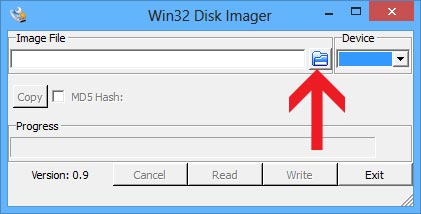
Cliquez sur l’icône en forme de dossier.
Cela ouvrira l’explorateur de fichier, allez jusqu’au fichier « .img » obtenu un peu plus tôt en désarchivant le fichier ZIP de Raspbian.
À droite de l’icône en forme de dossier, dans le champ « Device », choisissez le lecteur correspondant à votre carte MicroSD, ne vous trompez surtout pas de lecteur !
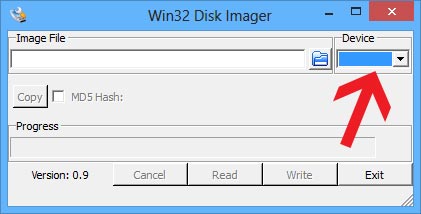
Choisissez le lecteur correspondant à votre carte MicroSD
Une fois ceci fait, cliquez sur le bouton « Write », vous verrez alors l’écriture de l’image sur votre carte SD progresser.
Une fois l’écriture terminée, la fenêtre affiche « Done » sous la barre de progression. Il ne vous reste plus qu’à quitter Win32DiskImager, à éjecter votre carte SD !
Vous devriez maintenant avoir installé Win32DiskImager, et téléchargé la dernière version de Raspbian.
Vous avez donc une archive « .zip » de Raspbian, décompressez là et vous devriez obtenir un fichier « .img ».
Insérez votre carte SD dans le lecteur de votre ordinateur, et une fois celle-ci reconnue, lancez Win32DiskImager et cliquez sur l’icône représentant un dossier à droite du champ « Image File ».
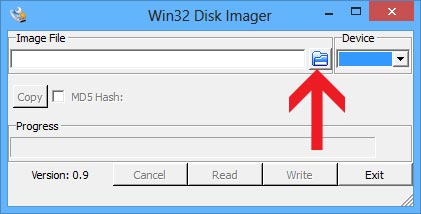
Cliquez sur l’icône en forme de dossier.
Cela ouvrira l’explorateur de fichier, allez jusqu’au fichier « .img » obtenu un peu plus tôt en désarchivant le fichier ZIP de Raspbian.
À droite de l’icône en forme de dossier, dans le champ « Device », choisissez le lecteur correspondant à votre carte MicroSD, ne vous trompez surtout pas de lecteur !
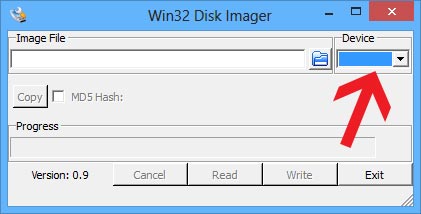
Choisissez le lecteur correspondant à votre carte MicroSD
Une fois ceci fait, cliquez sur le bouton « Write », vous verrez alors l’écriture de l’image sur votre carte SD progresser.
Une fois l’écriture terminée, la fenêtre affiche « Done » sous la barre de progression. Il ne vous reste plus qu’à quitter Win32DiskImager, à éjecter votre carte SD !
